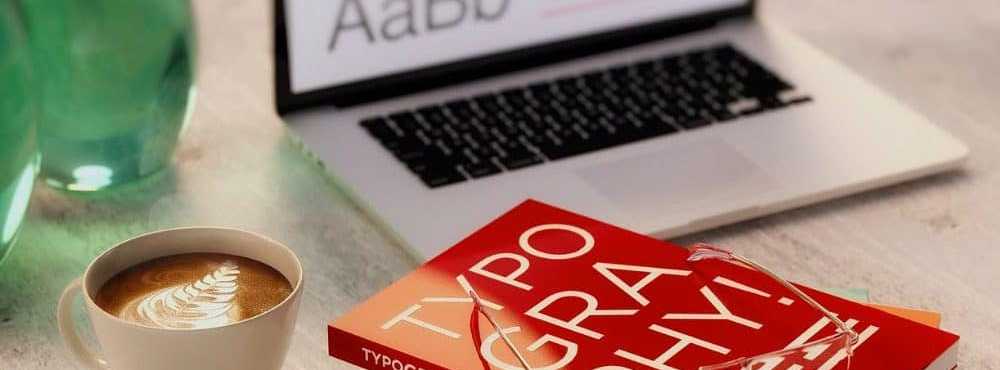Gebruik Microsoft Pro Photo Tools om uw foto's bij te houden

 Net als de meeste mensen die een digitale camera hebben, maak ik veel foto's en helaas heb ik soms het gevoel dat ik meer tijd besteed aan het vinden van mijn foto's dan er naar te kijken en van te genieten ...
Net als de meeste mensen die een digitale camera hebben, maak ik veel foto's en helaas heb ik soms het gevoel dat ik meer tijd besteed aan het vinden van mijn foto's dan er naar te kijken en van te genieten ... Voordat ik de Microsoft Pro Photo Tools vond, dacht ik dat het antwoord de Google Picasa-app was. Na het importeren van mijn meer dan tienduizend foto's ging het taggen van foto's echter net ZOVEEL LANG.

Hoewel Picasa een geweldige app is om uw foto's te bekijken, aan te passen en te beheren - het is een tag en de METAdata-bewerkingsgereedschappen blinken in vergelijking met de Gratis Microsoft-app Microsoft Pro. Fotohulpmiddelen 2.2.
Met behulp van de Pro Photo Tools 2 is het labelen van foto's een fluitje van een cent, en dat is slechts een van de tientallen functies waarmee u de metagegevens in elk van uw foto's of in een groep foto's kunt toevoegen of wijzigen.
Wat is fotometadata en waarom kan het me schelen?
Door de jaren heen begonnen Digital Camera en Photo Editing softwarebedrijven zich te realiseren dat ze "MetaData"(EXIF of IPTC) in Foto's om verschillende redenen. In het begin bevatten deze metadata alleen basiszaken zoals cameratype, datum, fotonummer, enzovoort. Camera's en fotobewerkingsgereedschappen werden steeds geavanceerder, evenals de EXIF- en IPTC-metadata.

Deze auto metadata bevat meestal dingen over de specifieke opname zoals datum, tijd, sluitertijd, cameratype, ISO, flitsmodus, breedte, hoogte, resolutie en Plaats (als de camera een ingebouwde GPS heeft) om maar een paar te noemen. Hoewel dit allemaal erg handig is, zijn camera's niet intelligent genoeg om beschrijvend toe te voegen trefwoorden of Tags op de foto's die beschrijven WAT de foto is of wie op de foto staat. In deze leegte wordt Microsoft Pro Photo Tools weergegeven.
 Met de gratis Microsoft-tool kunt u nieuwe metagegevens toevoegen aan de foto's om alles op te nemen van waar genomen, wie het heeft genomen en wie / wat er in de opname was. De nieuwste fototoepassingen zoals Picasa, Flickr, Smugmug, etc. gebruiken allemaal metagegevens van foto's. Maar door deze extra metadata toe te voegen, zullen niet alleen de foto's leuker zijn om naar te kijken, maar je kunt die FOTO'S ook gemakkelijk in een hooiberg vinden als je net als ik 10.000 foto's hebt en 1, in het bijzonder, die je wilt vinden. Hoe meer gegevens, hoe beter schat! Voor degenen onder ons die geen GPS in onze camera hebben ingebouwd, kunnen deze specifieke metadata ook aan uw foto's worden toegevoegd met behulp van de gratis tool van Microsoft. Deze tool is erg groovy omdat de meeste van de genoemde tools de GPS-metadata zullen trekken en ze later op een kaart zullen weergeven! Ja, erg hip!
Met de gratis Microsoft-tool kunt u nieuwe metagegevens toevoegen aan de foto's om alles op te nemen van waar genomen, wie het heeft genomen en wie / wat er in de opname was. De nieuwste fototoepassingen zoals Picasa, Flickr, Smugmug, etc. gebruiken allemaal metagegevens van foto's. Maar door deze extra metadata toe te voegen, zullen niet alleen de foto's leuker zijn om naar te kijken, maar je kunt die FOTO'S ook gemakkelijk in een hooiberg vinden als je net als ik 10.000 foto's hebt en 1, in het bijzonder, die je wilt vinden. Hoe meer gegevens, hoe beter schat! Voor degenen onder ons die geen GPS in onze camera hebben ingebouwd, kunnen deze specifieke metadata ook aan uw foto's worden toegevoegd met behulp van de gratis tool van Microsoft. Deze tool is erg groovy omdat de meeste van de genoemde tools de GPS-metadata zullen trekken en ze later op een kaart zullen weergeven! Ja, erg hip!
Met behulp van Pro Photo Tools voer ik meestal de volgende metadata in voor elke foto:
- Titel, Trefwoorden (geweldige plek voor namen van mensen), Beschrijving - Deze metadata helpt me VIND mijn foto's EN helpt diegenen die naar mijn foto's op mijn privé Flickr-pagina en persoonlijke websites kijken de context, reis enz. begrijpen en de mensen in de foto herkennen
- Plaats - Mijn camera heeft geen GPS, dus hier voeg ik de GPS / GEO-informatie toe
- Datum en tijd - Mijn camera voegt deze gegevens in, dus daar knoei ik niet mee (meestal)
- Fotograaf - Ik voeg altijd de gedetailleerde informatie over de fotograaf toe vanwege auteursrechtelijke redenen
Microsoft Pro Photo Tools Tips
Een ding dat ik leuk vind aan de tool is de mogelijkheid voor mij om dit te doen partij Bewerk mijn foto's.


5: Mijn laatste tip is BESPARING uw wijzigingen. eenvoudigweg druk op CTRL + ALT + S of, Klik het dossier, Sla alle afbeeldingen op met nieuwe gegevens. Het is een eenvoudige, waarschijnlijk overbodige suggestie. Ik HAAT het echter voor je om 5 minuten te besteden aan het toevoegen van al je gegevens en het vervolgens te verliezen ... OUCH.
Pro Photo Tools 2 Functies van de MSFT-site:
Nieuw in Microsoft Pro Photo Tools 2
- Ondersteuning voor het lezen en schrijven van metadata van / naar XMP-sidewagens, zodat metadata samenwerken met Adobe-producten. Dit komt bovenop het lezen en schrijven vanuit het bestand.
- Gebruikers kunnen van RAW naar JPEG, TIFF en HD Photo converteren met "As Shot" -instellingen. Dit omvat de mogelijkheid om de grootte van de afbeelding te wijzigen.
- Gebruikers kunnen de feitelijke RAW-afbeelding naast miniaturen bekijken
- Ondersteuning voor 64-bits Windows
- Ondersteuning voor internationale locaties
- Verbeterde gebruikersinterface voor geotagging
Geotaggen met flexibiliteit
Terwijl geotags populairder worden, willen fotografen snel de locatie van hun afbeeldingen kunnen identificeren. Met Pro Photo Tools kunt u locatiegegevens verzamelen uit verschillende bronnen en deze toepassen op de metagegevens in uw afbeeldingen.
Bepaal locatienaam automatisch
Met Pro Photo Tools kunt u automatisch de daadwerkelijke naam van de locatie waar een foto is gemaakt, toepassen op basis van de GPS-coördinaten. In plaats van nummers heb je de 'echte' namen en die informatie kan dan worden opgeslagen in de metadata voor je foto's.
Bepaal GPS-coördinaten van locatienaam
Alleen omdat u niet altijd een GPS-ontvanger hebt gehad, betekent dit niet dat u geen GPS-coördinaten aan uw foto's kunt toewijzen. Dankzij de kracht van Microsoft Live Local kunt u zelfs de GPS-coördinaten bepalen van elke foto op basis van locatienaaminformatie in de metagegevens van de afbeelding. De GPS-coördinaten kunnen vervolgens worden toegevoegd aan de metagegevens voor uw foto's en de foto's die op een kaart zijn geplot.
Identificeer locatie op een kaart
Voor maximale flexibiliteit bij het toewijzen van een locatie aan een afbeelding, kunt u navigeren naar de precieze locatie waar u een bepaalde foto hebt genomen en de foto met die locatiegegevens taggen op basis van een specifieke positie op de kaart.
Bekijk afbeeldingen op een kaart
Hoe cool het ook is om GPS-coördinaatinformatie op uw afbeeldingen te laten aansluiten, om echt een gevoel van plaats bij uw foto's te krijgen, moet u ze op een kaart bekijken. Pro Photo Tools maakt gebruik van Windows Live Local om uw afbeeldingen op een wereldkaart weer te geven, inclusief de mogelijkheid om uw afbeeldingen op een normale kaart of een satellietbeeld van de wereld te bekijken.
Bewerk metagegevens van afbeeldingen
Metadata is voor fotografen steeds belangrijker geworden als manier om hun afbeeldingen te beheren en te ordenen. Een van de vele dingen die het mogelijk maakt, is een rijke mogelijkheid om naar afbeeldingen te zoeken. U kunt nu een breed scala van metadata voor uw afbeeldingen bijwerken met Pro Photo Tools, en die metadata worden opgeslagen in het daadwerkelijke afbeeldingsbestand, dus waar uw foto ook naartoe gaat, uw gegevens gaan.
RAW-ondersteuning
Door gebruik te maken van de Windows Imaging Components (WIC), kunnen we ondersteuning bieden voor elk RAW-bestandsformaat (naast TIFF en JPEG) waarvoor een codec is ontwikkeld. En dat omvat de meeste RAW-bestandsindelingen. U kunt niet alleen uw RAW-afbeeldingen in Pro Photo Tools bekijken, u kunt ook metadata, inclusief GPS-coördinaten, direct in het bestand bijwerken. De bijgewerkte metagegevens worden opgeslagen in het RAW-bestand, niet in een omslachtig "zijspan" -bestand. (Ga naar Codecs voor Windows voor informatie over het verkrijgen van codecs voor uw RAW-afbeeldingen of andere bestandsindelingen.
rekbaarheid
Pro Photo Tools is gebouwd met uitbreidbaarheid in gedachten. In plaats van een eenmalige tool te creëren, creëerden we een raamwerk dat we kunnen gebruiken voor toekomstige tools. Dit zal ons toelaten om extra functionaliteit in toekomstige versies van Pro Photo Tools efficiënter toe te voegen. Dat betekent dat u eerder meer functies krijgt.
Dus geef Microsoft Pro Photo Tools probeer het en laat me weten wat je ervan vindt. Gecombineerd met een uitstekende desktop-app zoals Google Picasa (nu beschikbaar op de Mac en pc), kan het echt een winnende combinatie zijn (plus, beide zijn gratis. :)
Tags: metadata, iptc, exif, microsoft, pro-photo-tools, picasa, google, flickr, smugmug, foto's, tagging